excel表合并居中快捷键是哪一个(excel多工作表合并最简单方法)
工作簿中多表合并为一表,纯工具操作,不会写公式函数和VBA的同学们不用担心,看完之后就会了。操作版本为微软office2016,使用工具是Power Query,如果您的版本是excel2010或2013,可以在网上下载Power Query插件安装即可。
以下图为例,需要将工作簿中的三个工作表合并为一个工作表。(不管你工作表有多少个,都可以轻松合并)

选择数据选项卡-获取数据-至文件-从工作簿 ,然后选择电脑上要合并的工作簿点击导入即可
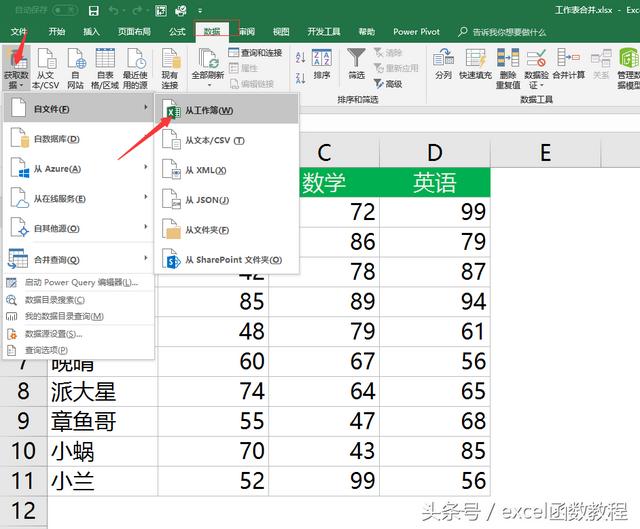
导入之后出现导航器对话框,选择工作簿文件,点击下方编辑

这时候进入查询编辑器对话框,然后点击Date列右边的扩展按钮,勾选展开,然后点击确定。

这时可以看到数据已经展开显示出来了。

但是因为每个工作表都有一行标题,所以标题也被合并进去了,这时候选择开始选项卡下的“将第一行用作标题”

然后筛选姓名这一列,将“姓名”取消勾选,点击确定。

之后将下面的滚动栏滚到最右边,可以发现有三列多余的数据,按住CTRL键选选择三列数据,点击开始选项卡下的删除列即可。

最后点击开始选项卡的“关闭并上载至”

就可以看到自动新建了一个合并后的工作表数据。

如果以后分别在其它三个工作表中有增加了新数据,可以直接点击数据选项卡下的“全部刷新”,数据就会同步到合并工作表中。

我是小螃蟹,如果您喜欢这篇教程,请帮忙点赞和转发哦,感谢您的支持!
,
免责声明:本文仅代表文章作者的个人观点,与本站无关。其原创性、真实性以及文中陈述文字和内容未经本站证实,对本文以及其中全部或者部分内容文字的真实性、完整性和原创性本站不作任何保证或承诺,请读者仅作参考,并自行核实相关内容。文章投诉邮箱:anhduc.ph@yahoo.com






